聯想拯救者y520筆記本使用大白菜u盤怎樣 安裝win8系統?安裝win10系統步驟說明
聯想拯救者y520筆記本是一款有著15.6英寸顯示屏的娛樂影音筆記本電腦,這款電腦采用了英特爾酷睿第七代i5處理器以及性能級核心顯卡,能夠讓用戶們有著不錯的游戲體驗,那么聯想拯救者y520筆記本如何使用大白菜u盤呢?下面為大家分享聯想拯救者y520筆記本使用大白菜u盤安裝系統的操作步驟。

步驟:
1、首先將準備好的大白菜u盤啟動盤插入usb接口,重啟電腦進入界面,然后按方向鍵選擇【02】大白菜 WIN8 PE標準版(新機器),點擊回車鍵進入,如圖所示:

2、進入大白菜pe界面后,會自動彈出大白菜PE裝機工具,若是沒有彈出或不小心關閉則點擊左側大白菜圖標。接下來在大白菜中,系統會自動識別相關的系統安裝包,我們在下拉菜單中選擇ghost win8系統安裝包,接著選擇系統盤,點擊確定,如圖所示:

3、之后,我們只需等待系統釋放完成,如圖所示:

4、等系統釋放完成后,會出現一個重啟倒計時窗口,我們點擊確定也可不管它,重啟電腦后,等待系統設置完成我們就可以使用win8系統了,如圖所示:
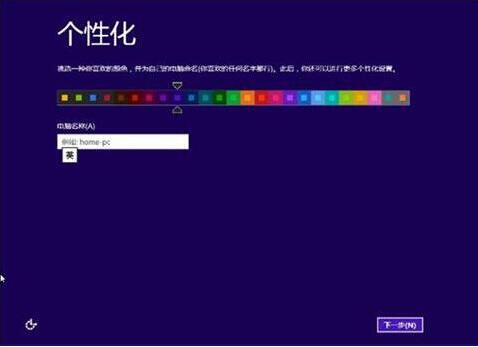
聯想相關攻略推薦:
聯想Z5搭載的是什么處理器?預售時間及配置介紹
聯想揚天v330-14筆記本使用大白菜u盤怎么安裝win8系統?安裝win8系統步驟一覽
聯想拯救者14-isk筆記本如何使用大白菜u盤安裝win7系統?安裝教程分享
關于聯想拯救者y520筆記本使用大白菜u盤的操作步驟就為小伙伴們介紹到這邊了,如果用戶們對使用大白菜u盤安裝系統不夠了解,可以參考上述方法步驟進行操作哦,希望本篇教程對大家有所幫助,更多精彩教程請關注好吧啦網網。
相關文章:

 網公網安備
網公網安備